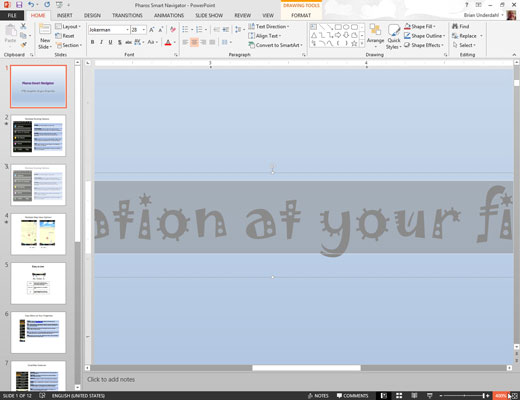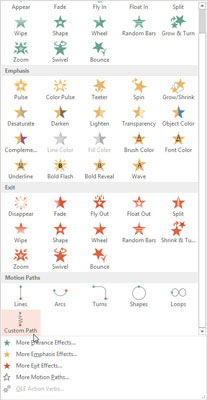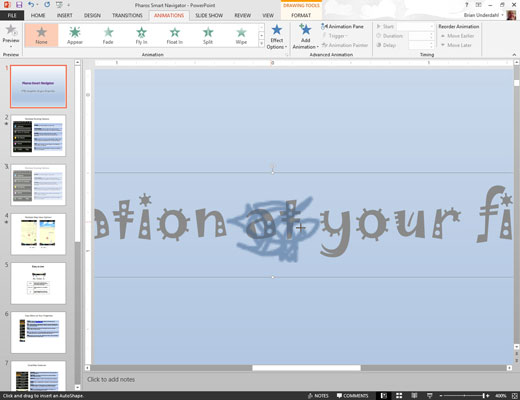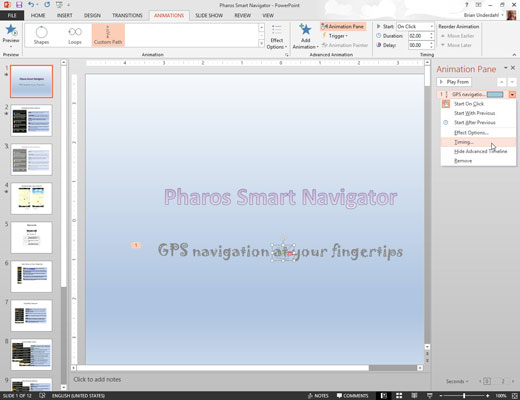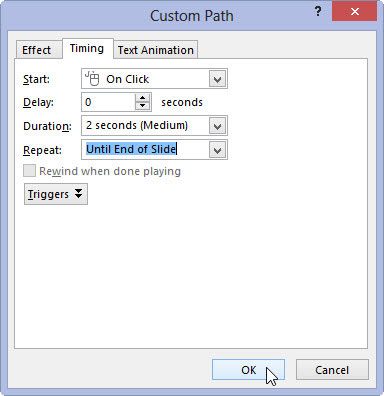Skriv texten som du vill skaka och använd rullgardinsmenyn Teckensnitt för att välja ett passande dumt typsnitt.
Jokerman är ett favoritfont för att jiggla text.
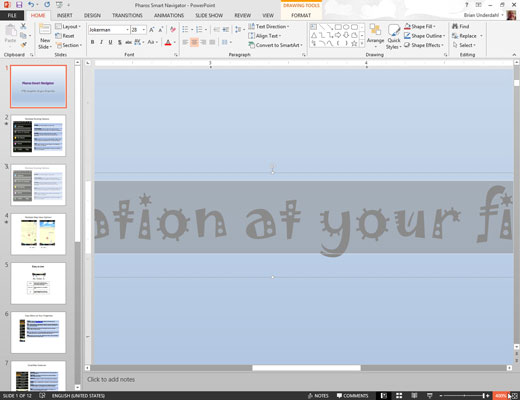
Använd zoomkontrollen i det nedre högra hörnet av skärmen för att zooma in till 400 %.
Du vill zooma in så att du kan rita en mycket liten rörelsebana.
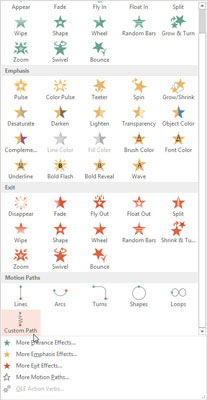
På fliken Animationer klickar du på Lägg till animering och väljer sedan Anpassad sökväg från avsnittet Rörelsevägar i galleriet. (Du måste förmodligen bläddra i galleriet för att se det här alternativet.)
Markören ändras till en liten penna.
På fliken Animationer klickar du på Lägg till animering och väljer sedan Anpassad sökväg från avsnittet Rörelsevägar i galleriet. (Du måste förmodligen bläddra i galleriet för att se det här alternativet.)
Markören ändras till en liten penna.
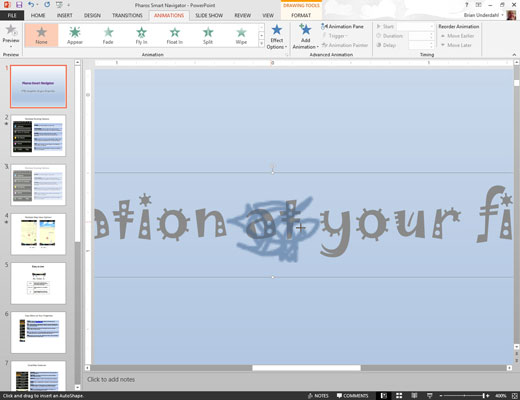
Rita ett tätt stickat klottermönster direkt i mitten av texten.
Vicka bara med pennmarkören fram och tillbaka och upp och ner i ett område på bara några pixlar. Gå fram och tillbaka ganska många gånger för att få jiggleeffekten att verka slumpmässig.
Zooma tillbaka till normal storlek.
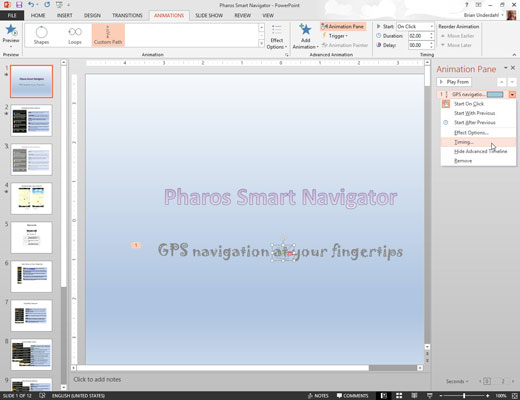
I åtgärdsfönstret Anpassad animering klickar du på pilen bredvid animeringen du just skapade och väljer sedan Tidtagning.
Detta steg tar fram dialogrutan som låter dig ställa in tidsalternativen.
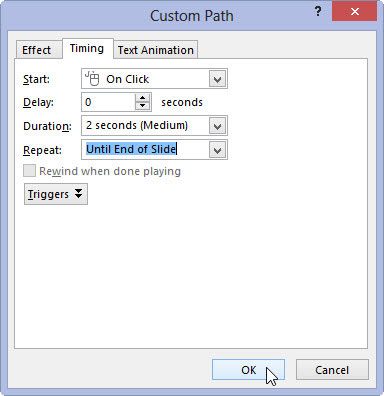
Ändra hastigheten till 2 sekunder och rullgardinsmenyn Upprepa till Till slutet av bilden. Klicka sedan på OK.
Kör bildspelet för att kontrollera effekten.
Du kanske måste prova detta flera gånger innan du får en effekt du gillar, justera slumpmässiga klotter eller längden på animeringen. Var inte rädd för att experimentera!